
หลายๆท่านคงรำคาญใจไม่น้อยว่าทำไมเจ้าสมาร์ทโฟนตัวโปรดถึงได้ผลาญแบตเตอรี่ได้อย่างรวดเร็วถึงเพียงนี้ ยังไม่ทันจะครึ่งวัน เหลือไม่ถึง 40% แล้ววันนี้ฉันจะต้องชาร์ทอีกสักกี่ครั้ง ทำให้ขาดความคล่องตัวในการใช้งานไปพอสมควร วันนี้เรามีเคล็ดลับดีๆ ในการประหยัดแบตเตอรี่ใน Android มาฝากกันค่ะ

1. Bluetooth ไม่ใช้ปิดซะ บ่อยครั้งที่สังเกตเห็นผู้ใช้สมาร์ทโฟนหลายรายที่เปิดคุณสมบัติการเชื่อมต่อไร้สาย Bluetooth ไว้ ทั้งๆ ที่ไม่ได้ใช้หูฟังไร้สายหรือโอนไฟล์แบบไร้สายเพราะฉะนั้นการเปิดคุณสมบัตินี้ไว้ตลอดเวลาจึงไม่ใช่เรื่องจำเป็นดังนั้นหากคุณไม่ได้ใช้หูฟังไร้สายหรือใช้มือถือในการสื่อสารกับอุปกรณ์ไร้สายอื่นๆ ตลอดจนคอมพิวเตอร์เพิ่นโอนไฟล์ หรือเล่นแอพฯใดๆ ทางที่ดีปิด Bluetooth (off) โดยแตะที่ widget บนหน้าโฮมซะเดี๋ยวนี้ จะช่วยประหยัดแบตฯ ได้นานขึ้นอีกนิด
2. เลิกใช้ Wireless Network ระบุตำแหน่ง แม้การระบุตำแหน่ง (My Location) ด้วยเครือข่ายไร้สายจะใช้แบตเตอรี่น้อยกว่า GPS (Global Positioning System) แต่ถ้าเปิดทั้งคู่ รับรองได้เลยว่าแบตเตอรี่คุณจะหมดเร็วอย่างที่คุณคาดไม่ถึงเลยทีเดียวหากไม่ต้องการเปิดเผยตัวตนให้คนได้เห็นกันว่าอยู่ที่ไหนบนโลกนี้แนะนำให้ปิดคุณสมบัตินี้จะดีกว่าครับ โดยเลือกเมนู Settings/Location/Use wireless networks
3.GPS จอมเขมือบแบตเตอรี่ แม้จะเป็นคุณสมบัติการทำงานที่พูดถึงเป็นอันดับที่ 3 แต่ความจริงแล้วมันเป็นฟังก์ชันที่กินไฟจากแบตเตอรี่แบบไม่บันยะบันยังเลยทีเดียวโดยเฉพาะเวลาที่ตัวเครื่องสื่อสารสัญญาณกับดาวเทียมดังนั้นคุณควรจะเลือกเปิดใช้งานเฉพาะในยามจำเป็นเท่านั้นถ้าให้ดีควรสังเกตบริเวณ notification bar ว่ามีไอคอน GPS โผล่ขึ้นมาหรือไม่?
4. เปิด Wi-Fi ไว้ตลอด หรือปิดดี? หลังจากผ่านมา 4 ข้อ คุณอาจจะคิดว่า ปิดมันซะทุกอย่างอย่างนี้ ปิดเครื่องเลยดีกว่าไหม? ความจริงไม่ถึงขั้นนั้นสำหรับกรณีที่คุณทำงานอยู่ใกล้บริเวณที่มีสัญญาณ WLAN ตลอดเวลา เช่นในบ้านหรือสำนักงาน การเปิด Wi-Fi ให้ทำงานตลอดเวลาน่าจะเหมาะกว่าการเชื่อมต่อผ่าน 3G เนื่องจากการใช้คลื่นวิทยุ Wi-Fi จะกินไฟจากแบตเตอรี่น้อยกว่าการติดต่อเครือข่าย 3G มาก และเมื่อเปิด Wi-Fi ก็ควรจะปิด 3G ซะ สำหรับการตั้งค่าให้ Wi-Fi เปิดทำงานตลอดเวลา (always) แตะที่ Settings/Wireless networks/Wi-Fi Settings จากนั้นแตะที่ปุ่ม Menu ตามด้วย Advanced แตะที่ Wi-Fi Sleep policy แล้วเลือกออปชั่น Never และในกรณีที่คุณไม่ได้อยู่ใกล้บริเวณที่มีสัญญาณ Wi-Fi ก็ปิดมันซะ (widget ที่ homescreen) จะได้เหลือแบตฯไว้ใช้นานๆ
5.ยกเลิก Always-On Mobile Data ปกติที่ดีฟอลท์ตัวเลือก Always-On Mobile Data ของ Android Phone จะถูกตั้งให้เปิด (On) การทำงานไว้ซึ่งตัวเลือกนี้จะเปิดโอกาสให้มือถือของคุณเชื่อมต่อข้อมูลได้ตลอดเวลาแต่มันจำเป็นขนาดนั้นเลยหรือ? เพราะความจริงแม้ผู้ใช้จะยกเลิกการทำงานนี้ไปแล้ว คุณก็ยังสามารถพุช Gmail ได้ตลอดจน app หลายๆ ตัวก็ยังคงสามารถอัพเดตได้โดยอัตโนมัติ (ยกเว้น app บางตัวที่ต้องเชื่อมต่อเน็ตตลอดเวลา)การยกเลิกการทำงานของตัวเลือกนี้จึงเป็นไอเดียประหยัดแบตฯที่ไม่เลยแต่อย่างไรก็ตาม หากคุณมีแอพฯหลายตัวที่ต้องเชื่อมต่อเน็ตตามปกติการยกเลิกตัวเลือก Always-On Mobile Data ก็อาจจะไม่ใช่ไอเดียที่ดีนักเนื่องจากการเปิด/ปิดการเชื่อมต่อข้อมูลบ่อยๆจะใช้ไฟจากแบตฯมากกว่าการเปิดตลอดเสียอีก สำหรับการยกเลิกตัวเลือก Always-On Mobile Data สามารถทำได้โดยแตะที่ Settings/Wireless & Networks/Mobile networks/Enable always-on mobile data
6. ตั้งค่าเวลาดับหน้าจอ (Screen Timeout) ให้เร็วขึ้น วิธีง่ายๆ ในการยืดอายุแบตเตอรี่ของอุปกรณ์ Android ให้ใช้งานได้นานขึ้นที่นำมาฝากกันนี้ ก็คือการลดระยะเวลาดับหน้าจอให้สั้นขึ้นซึ่งมันจะช่วยประหยัดแบตเตอรี่ได้พอสมควรทีเดียวเพราะการเปิดหน้าจอทิ้งไว้ไม่ทำอะไรเป็นเวลา 1 นาที เพื่อให้มันปิดเองเป็นการเสียพลังงานไปเปล่าประโยชน์โดยแท้ ครั้นจะตั้งค่าเป็น 15 วินาทีก็อาจจะเร็วไปหน่อย ซึ่งปกติมันจะอยู่ที่ประมาณ 1 นาทีแต่ในที่นี้จะแนะนำให้คุณตั้งเป็น 30 วินาที น่าจะลงตัวโดยขั้นตอนการตั้งเวลาปิดหน้าจอให้แตะ Settings เลือก Screen & display และ Screen timeout กำหนดเป็น 30 วินาที ก็เป็นอันเรียบร้อย
7.ลดความสว่างของหน้าจอ (Screen Brightness) ต่อเนื่องจากวิธีที่แล้ว เนื่องจากเป็นที่ทราบกันดีว่าหน้าจอแสดงผลของมือถือเป็นผู้บริโภคพลังแบตเตอรี่ตัวพ่อเหมือนกันดังนั้นการปรับแสงสว่างของหน้าจอ ด้วยการเลือกเป็น Automatic Brightness โดยแตะที่ Settings/Screen & display/Brightness แต่ถ้ามือถือ Android ของคุณไม่มีออปชั่นนี้ แนะนำให้ตั้งค่าความสว่างประมาณ 30% แล้วดูว่าคุณรับได้ไหม? แล้วค่อยๆ ปรับอีกที
8.เลิกใช้วอลล์เปเปอร์ดิ้นได้ (Live Wallpaper) Android ใช้ลูกเล่นของการแสดงผลวอลล์เปเปอร์ด้วยภาพเคลื่อนไหวในการสร้างความตื่นตาตื่่นใจให้กับผู้บริโภค จะเรียกว่า gimmick ก็ได้ แต่ในความเป็นจริงก็คือมันใช้พลังงานจากแบตเตอรี่มากกว่าแบคกราวด์ที่เป็นภาพนิ่งเพราะฉะนั้นหากไม่มีความจำเป็นแล้วล่ะก็แนะนำให้เลือกใช้วอลเปเปอร์เป็นภาพนิ่ง หรือสีเรียบๆ ดีกว่านอกจากจะประหยัดแบตฯแล้ว ยังทำให้มองเห็นได้ง่ายสบายตาอีกด้วย
9. ถ้าเป็นจอ AMOLED เลือกใช้วอลล์เปเปอร์สีดำ สำหรับคุณผู้อ่านที่เป็นเจ้าของสมาร์ทโฟน Samsung Galaxy S ที่มาพร้อมกับจอ AMOLED การเลือกใช้แบคดราวด์มึดๆ หรือสีดำจะช่วยประหยัดพลังงานได้เนื่องจากแต่ละพิกเซลของหน้าจอ AMOLED จะใช้การเปล่งแสงด้วยตัวเองโดยไม่ต้องใช้แสงแบคไลท์และเมื่อพิกเซลของจอแสดงผลชนิดนี้ปิดตัวลงก็จะให้สีดำทีมึดสนิทดังนั้นการเลือกแบคกราวด์เป็นสีดำ หรือมึดๆก็จะช่วยลดการใช้พลังงานให้กับแต่ละพิกเซลของจอแสดงผล AMOLED ได้นั่นเอง
10. ใช้ Power Widget เปิด/ปิดฟังก์ชันที่”กินไฟ” จากที่ได้แนะนำวิธีประหยัดแบตฯในตอนแรก และตอนนี้เพื่อให้คุณผู้อ่านสามารถเปิดปิดฟีเจอร์หลักๆที่ใช้พลังงานแบตเตอรี่ค่อนข้างมากได้อย่างง่ายดาย และรวดเร็วแนะนำให้ติดตั้ง Power Widget ไว้บนหน้าจอใดหน้าจอหนึ่งซึ่งข้้นตอนในการติดตั้งให้แตะ Widget แล้วเลือก Power Control เพื่อเพิ่มเข้าไปใหน้าจอของคุณ เพียงแค่นี้เวลาที่คุณต้องการเปิด/ปิดการใช้งานอย่างเช่น GPS, Wireless, Bluetooth หรือความสว่างของหน้าจอ (Screen Brightness) ก็เพียงแค่แตะที่ Widget ตัวนี้ คุณก็จะเห็นสวิทช์เปิดปิดฟังก์ชันเหล่านีขึ้นมาเสนอหน้าทันทีซึ่งจะเร็ว และสะดวกกว่าการคลิกเข้าไปทีละหน้าจอกว่าจะถึงข้อกำหนด (Settings) นั้นๆ
11. แอพฯสตรีมมิ่งตัวสวาปามแบตเตอรี่ แอพพลิเคชันประเภทที่ต้องมีการสตรีมหรือดาวน์โหลดข้อมูลจากอินเทอร์เน็ตอย่างต่อเนื่อง อย่างเช่นแอพฯที่สตรีมเพลง หรือวิดีโอจากเน็ต ซึ่งทำให้มือถือ Android ของคุณจะต้องเชื่อมต่อเน็ตไร้สาย (Wi-Fi, หรือ 3G) ตลอดเวลาเพื่อโหลดข้อมูลทั้ง audio และ video ในกรณีที่มีแบตเตอรี่เหลืออยู่ไม่มากและจำเป็นต้องใช้งาน แนะนำอย่างรัน app เหล่านี้ คอนเฟิร์มว่ากินไฟแบตฯค่อนข้างหนักทุกตัว
12. การทำงานของมือถือส่วนไหนกินแบตฯมากน้อยเท่าไร…รู้ได้โดยผู้ใช้สามารถตรวจสอบได้จากคุณสมบัติการทำงานที่มาพร้อมกับ Android ซึ่งมันสามารถบอกคุณได้อย่างค่อนข้างแม่นยำว่า ชิ้นส่วนการทำงานหลักๆของมือถือแต่ละส่วนใช้พลังานแบตเท่าไร? ตลอดจนแอพฯที่ใช้งานขณะนั้นคุณสมารถเข้าไปดูรายละเอียดดังกล่าวได้ที่Settings/About phone/Battery/Battery useรายละเอียดของรายงานทีได้จะทำให้คุณสามารถพบสาเหตุที่ทำให้แบตฯมือถือของคุณหมดเร็ว เพื่อหาทางแก้ไข หรือเปลียนพฤติกรรมการใช้งาน ตลอดจน uninstall แอพฯต้นเหตุออกไป ส่วนใหญ่มักเกิดจากพฤติกรรมการเปิดใช้ฟังก์ชันทุกอย่างตลอดจนการรันแอพฯที่กินแบต แล้วไม่ได้ปิด เป็นต้น
13. ยกเลิก Widget ที่ไม่ค่อยใช้งานออกจากหน้าโฮม หลายคนชื่นชอบการใส่ Widget บนหน้า homecreenของมือถือ Android โดยหารู้ไหมว่า Widget เหล่านี้มักจะมีการดึงข้อมูลจากเว็บซึ่งนั่นหมายความว่ามือถือของคุณจะต้องมีการดึงข้อมูลเข้ามาแสดงผลในส่วนของการทำงานด้านหลัง (background) ตลอดเวลา คล้ายๆ กับแอพฯพวกสตรีมมิ่ง แต่อาจจะกินไฟน้อยกว่าแต่ถ้าเกิดคุณติด Widget บนหน้าโฮมไว้หลายๆ ตัวล่ะ แน่นอนว่าแบตเตอรี่ของคุณจะถูกผลาญโดย Widget เหล่านี้ ข้อแนะนำคือ Widget ใดไม่ค่อยได้ใช้ ก็เอาออกไปดีกว่า เปลืองแบตฯเปล่าๆ
14. ใช้ Task Manager สอดส่องว่า แอพฯ หรือโพรเซสอะไรที่ทำงานแทบตลอดเวลาสำหรับทิปในตอนสุดท้ายนี้จะมุ่งเน้นที่การตามล่าหาต้นตอตัวสวาปามแบตฯ เพื่อกำจัดหรือจัดการมันซะ การติดตั้งแอพฯอย่างเช่น Advanced Task Cleaner น่าจะเป็นผู้ช่วยที่ดี เพราะนอกจากจะให้คุณได้ตรวจสอบแล้วมันยังปิดบริการที่ไม่จำเป็นต้องใช้ในขณะนั้นออกไปได้อีกด้วยโดยเฉพาะบริการที่มีการโหลดซ้ำหลายครั้ง และทำงานอยู่ในแบคกราวด์ซึ่งคุณสามารถตั้งให้ auto-kill แอพฯที่คุณไม่ได้ใช้บ่อยโดยอาจจะตั้งให้มันกำจัดแอพฯเหล่านี้หลังปิดหน้าจอ เป็นต้นนอกจากนี้คุณยังสามารถคอนฟิกให้ Task Manager แสดงการใช้ CPU ของแต่ละ app ซึ่งมันมีประโยชน์กว่าการรู้ว่าแอพฯตัวไหนใช่หน่วยความจำมากน้อยเท่าไรเสียอีกเนื่องจากมีผลกระทบต่อแบตเตอรี่โดยตรงมากกว่า
ความร้อนทำให้แบตเตอรี่หมดเร็วขึ้น ไม่น่าเชื่อว่าสาเหตุหนึ่งที่ทำให้แบตเตอรี่หมดเร็ว นั่นก็คือการวางมือถือแอนดรอยด์ของคุณไว้ภายใต้แสงอาทิตย์ทีมีความร้อนดังนั้นทางที่ดีควรการเก็บมือถือไว้ในที่ไม่ร้อนจะดีที่สุดและไม่ควรให้มันทิ้งมันไว้กลางแจ้งแสงแดดจัดเพราะจะยิ่งเร่งให้แบตเตอรี่ของคุณหมดเร็วยิ่งขึ้น เราเตือนท่านแล้ว
ขอขอบคุณข้อมูลจาก ais.co.th








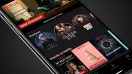




แสดงความคิดเห็น เกี่ยวกับ " วิธีช่วยให้แบตฯมือถือหรือแท็บเล็ต Android ไม่หมดเร็ว "